Comment créer une story Facebook

Les stories Facebook peuvent être très amusantes à réaliser. Voici comment vous pouvez créer une story sur votre appareil Android et votre ordinateur.
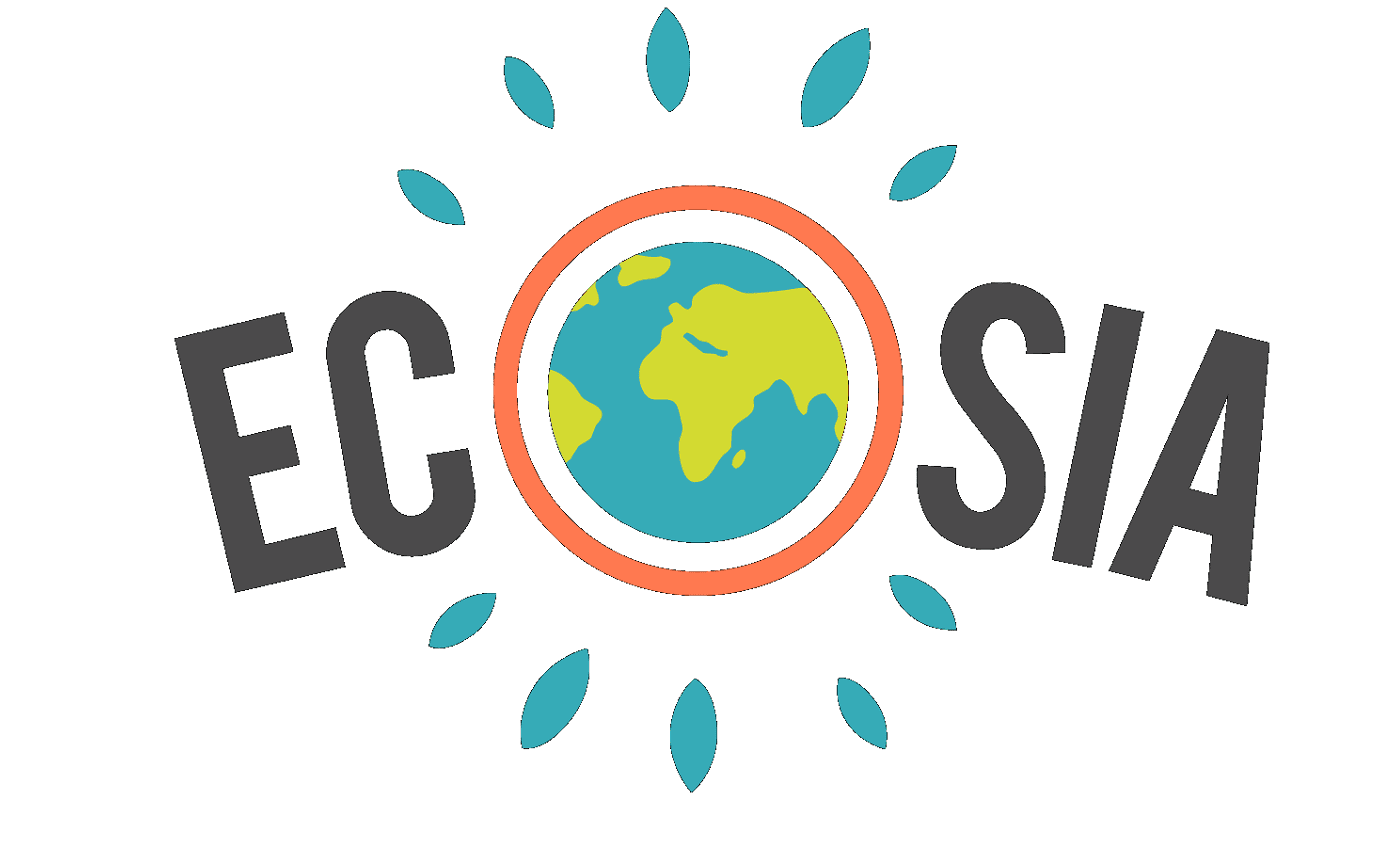
Les navigateurs modernes sont conçus pour inclure une gamme de fonctionnalités utiles de qualité de vie. L'un des plus courants est le remplissage automatique des données de formulaire. Le remplissage automatique des formulaires est principalement conçu pour vous faire gagner du temps et des efforts pour saisir à plusieurs reprises les mêmes données, telles que les adresses de livraison. Un avantage supplémentaire est que cela signifie que vous n'avez pas à vous soucier de faire des fautes de frappe, car les données seront automatiquement remplies.
Le remplissage automatique des formulaires fonctionne en enregistrant une copie locale des données que vous soumettez aux formulaires Web. Les principaux types de données qui forment les sauvegardes de remplissage automatique sont les adresses et les détails de paiement. Bien que vous puissiez convenir que le fait de remplir automatiquement ces données pour vous peut être utile et vous faire gagner du temps, vous ne voudrez peut-être pas que votre navigateur stocke une copie locale de ces informations.
Heureusement, il est généralement facile de contrôler quelles données de formulaire votre navigateur a enregistrées et s'il peut les utiliser pour remplir automatiquement des formulaires.
La configuration des paramètres de remplissage automatique du formulaire dans le navigateur Ecosia sur Android est particulièrement simple via les paramètres de l'application. Pour pouvoir accéder aux paramètres, appuyez sur l'icône à trois points dans le coin supérieur droit de l'application.
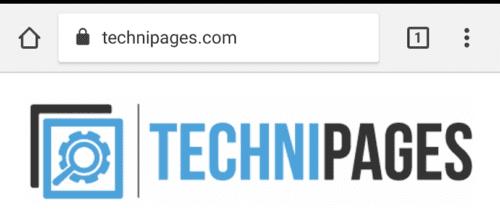
Appuyez sur l'icône à trois points dans le coin supérieur droit de l'application pour pouvoir accéder aux paramètres de l'application.
Ensuite, pour ouvrir les paramètres eux-mêmes, appuyez sur "Paramètres" qui sera le deuxième à partir du bas du menu déroulant.
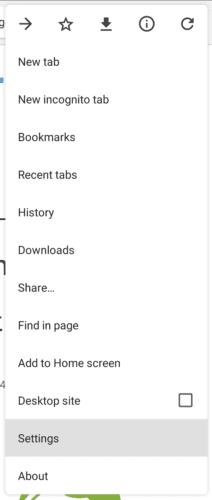
Appuyez sur « Paramètres » qui sera le deuxième à partir du bas de la liste déroulante.
Dans les paramètres, appuyez sur la première option « Remplissage automatique et paiements » pour accéder aux paramètres de remplissage automatique.
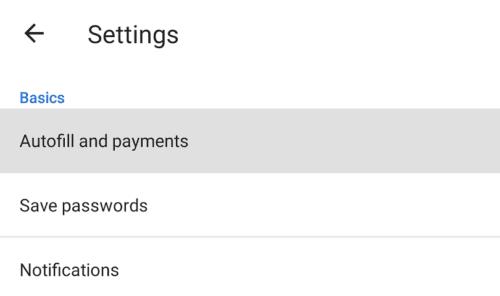
Appuyez sur la première entrée dans la liste des paramètres, « Saisie automatique et paiements ».
Pour empêcher Ecosia de remplir automatiquement les données dans les formulaires, appuyez sur le curseur « Remplissage automatique des formulaires » en position désactivée.
De plus, vous pouvez également gérer et ajouter de nouvelles données de remplissage automatique pour les adresses et les détails de la carte en appuyant sur les options appropriées.
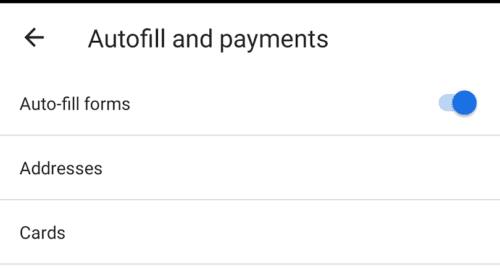
Appuyez sur le curseur pour désactiver complètement le remplissage automatique.
Après avoir appuyé sur « Adresses » ou « Cartes », vous pouvez voir la liste des entrées enregistrées. Pour ajouter une nouvelle entrée d'adresse, appuyez sur « Ajouter une adresse ». Pour modifier une entrée existante, appuyez simplement dessus. Pour supprimer une entrée, appuyez sur l'icône de la corbeille dans la barre supérieure lors de la modification de l'entrée.
Astuce : Le processus d'ajout ou de modification des données de la carte est le même que pour les adresses.
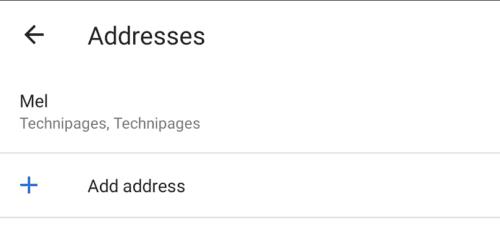
Appuyez sur « Ajouter une adresse » ou gérez vos données de formulaire existantes.
Pour ajouter une adresse, vous devez remplir tous les champs marqués d'astérisques. La mise en page exacte du formulaire peut varier en fonction du pays que vous sélectionnez.
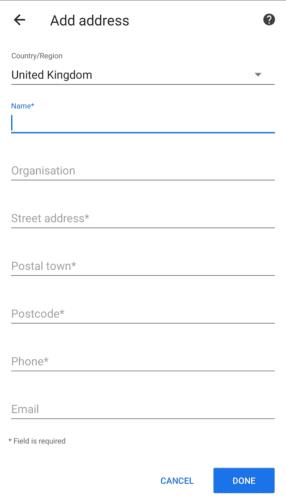
Lors de l'ajout d'une adresse, vous devez remplir tous les champs marqués d'astérisques.
Les stories Facebook peuvent être très amusantes à réaliser. Voici comment vous pouvez créer une story sur votre appareil Android et votre ordinateur.
Découvrez comment désactiver les vidéos en lecture automatique ennuyeuses dans Google Chrome et Mozilla Firefox grâce à ce tutoriel.
Résoudre un problème où la Samsung Galaxy Tab A est bloquée sur un écran noir et ne s
Un tutoriel montrant deux solutions pour empêcher définitivement les applications de démarrer au démarrage de votre appareil Android.
Ce tutoriel vous montre comment transférer un message texte depuis un appareil Android en utilisant l
Comment activer ou désactiver les fonctionnalités de vérification orthographique dans le système d
Vous vous demandez si vous pouvez utiliser ce chargeur provenant d’un autre appareil avec votre téléphone ou votre tablette ? Cet article informatif a quelques réponses pour vous.
Lorsque Samsung a dévoilé sa nouvelle gamme de tablettes phares, il y avait beaucoup à attendre. Non seulement les Galaxy Tab S9 et S9+ apportent des améliorations attendues par rapport à la série Tab S8, mais Samsung a également introduit la Galaxy Tab S9 Ultra.
Aimez-vous lire des eBooks sur les tablettes Amazon Kindle Fire ? Découvrez comment ajouter des notes et surligner du texte dans un livre sur Kindle Fire.
Vous souhaitez organiser le système de signets de votre tablette Amazon Fire ? Lisez cet article pour apprendre à ajouter, supprimer et éditer des signets dès maintenant !






